COMO SALTARSE LA RESTRICTION DE LOS 72 MINUTOS EN MEGAVIDEO
SOLUCIÓN 1(Reiniciar Router/Cambiar IP):
1º. Abrimos el vídeo de Megavideo para comenzar a verlo.
2º. Hacemos Clic en Play, y comenzamos a ver el video hasta que se pare a los 72 minutos.
3º.Reiniciamos el Router, tardara unos 15 segundos, mientras tanto, podemos ir a la nevera a traer alguna bebida.
4º Cerramos y abrimos nuevamente el video en megavideo y colocamos play, ubicamos en la barra de tiempo la posición donde iba el video y así terminamos de verlo.
Nota: en algunas ocaciones tendremos que borramos la información privada; Esta solución se basa en cambiar la IP. La limitación de tiempo está basada en la IP del usuario, con lo que basta con reiniciar el router en los casos que tengáis IP dinámica para que os asigne una nueva IP y poder continuar viendo el vídeo desde la página.
SOLUCIÓN 2 (Abrir el vídeo varias veces):
2º. Le damos al play para que comience la carga y cuando la comience al pause, dejándola cargar un rato.
3º. Abrimos el mismo vídeo en otra ventana o pestaña, le damos al play y ponemos a cargar por la mitad en la barra de tiempo (pinchando en el centro de la barra una vez haya comenzado la carga). Le damos al pause y la dejas cargar hasta el final.
4º. Mientras tanto, ya podemos ver la primera parte, y cuando salte la limitación de tiempo, vamos a la otra y continuamos viéndola.Esta solución puede resultar mas lenta para conexiones lentas, pero al menos cuando empiezas a ver la película no tienes que esperar a que megavideo te deje continuar y no se nota tanto el corte de tiempo.
SOLUCIÓN 3(precargar y navegar como no-contectado):En primer lugar le debes dar al play para que comience la película entonces, al comenzar, darle al pause, así se queda cargando (lo verás en la barra de tiempo que comienza a ponerse gris).Cuando haya acabado de cargar toda la película (que esté toda la barra de carga en color gris), en tu navegador vas a la pestaña de arriba donde dice "Archivo” si no ves la pestaña presiona la tecla "Alt" y pulsas en la opción "Trabajar sin conexión”, después pulsas play y ves la película entera, sin cortes.Esta opción es para las personas que no les cambia la IP y no pueden saltarse la limitación apagando y encendiendo el router. Hay que esperar a que se cargue entera, por lo que es algo lenta, pero al menos no te lo corta en lo mejor de la peli :)Puedes cargar hasta tres películas simultáneas, y después desconectarte y ver sin problema.
SOLUCIÓN 4 (Descargar el vídeo): Es la solución que más calidad ofrece una vez descargado, además de la opción de poder guardar el vídeo para posteriores visualizados. Actualmente hay dos formas de descargar un vídeo:Por un lado, todos los vídeos de megavideo tienen un enlace de descarga desde megaupload, por lo que podemos descargar el vídeo desde megaupload, y reproducirlo mientras lo estamos descargando, tal como se explica más abajo. Puede ser más lento porque megaupload es algo lento, los vídeos tienen mayor calidad (y ocupan más) y por tanto tardará más en reproducirse. Además, tiene restricción de vídeos por día. Esto suele evitar los problemas de desfase del audio del vídeo.Otra opción es descargar el vídeo directamente desde megavideo (el que se va a reproducir), que tiene menor calidad, pero ocupa menos y es más rápido. Se puede realizar de diversas forma (por ej., haciendo uso de la caché). Nosotros recomendamos el uso de un plug-in del Firefox llamado DownloadHelper, los pasos para instalarlos son los siguientes:
1. Descargamos Firefox. Se puede descargar de forma gratuita desde http://www.mozilla-europe.org/es/firefox/
2. Desde el navegador Web Firefox vamos a https://addons.mozilla.org/es-ES/firefox/addon/3006 y pulsamos en "Añadir a Firefox”

3. Nos saldrá una ventana en la cual aceptamos su instalación

4. Una vez instalado, nos pedirá que reiniciemos el navegador para que tengan efecto la instalación:

5. Ya está instalado. Ahora, basta con ir a un vídeo de megavideo, y pulsar el play para que comience su carga (buffering). No será necesario ni comenzar la visualización (aunque sí darle al play), pulsamos sobre la flecha del nuevo botón que ha creado el plugin (en la barra de navegación en la parte izquierda, las bolitas que se mueven :)), y le damos al vídeo que aparece de CINE ONLINE o de megavideo.


6. Nos pedirá donde guardar el vídeo, seleccionamos donde guardarlo y comenzará la descarga.


7. Tras comenzar la descarga, DEBEMOS CERRAR LA PÁGINA DEL VIDEO QUE ESTEMOS VIENDO ENCINE ONLINE O EN MEGAVIDEO para que comience la descarga de forma correcta.
8. Por último, nos queda ver el vídeo :). NO HACE FALTA ESPERAR A QUE SE DESCARGUE PARA COMENZAR A VERLO (aunque podemos esperar si lo deseamos). Para ello, basta con ir al directorio donde elegimos ver el vídeo, y comenzar su reproducción. NO TODOS LOS VISORES DE VÍDEO FUNCIONAN DE FORMA CORRECTA. Nosotros recomendamos el uso de RealPlayer o VLC-Player. Para instalarlo…
9. Vamos a http://www.spain.real.com/realplayer/ o http://www.videolan.org/vlc/ (depende de programa que eliges)y pulsamos en descargar (eligiendo nuestro sistema operativo, por ej. Windows en la mayoría de casos). Lo descargamos, lo instalamos, y una vez descargado, simplemente abrimos el vídeo con este visor.


1. Firefox (descargar aquí si no lo tienes).
2. Proxy Sel (bajar aquí). Es un addon (plug-in, complemento) de Mozilla para cambiar con un solo click tu IP y puerto.
PASOS A REALIZAR:
1. Instalar el Firefox y lo ejecutamos.
2. Desde el Firefox vamos a la página del Proxy Sel (pincha aquí) para instalarlo en el Firefox (es un complemento de éste), y lo instalamos. Necesitaremos reiniciar el Firefox para que quede completamente instalado.
SOLUCIÓN 5: La mejor opción es utilizar un proxy (ya sea mediante programas o de forma manual), aunque requiere encontrar uno bueno y que fucione rápido, y no esté bloqueado por Veoh. Esta propuesta automatiza el uso de los proxys.PROGRAMAS NECESARIOS:


4. A continuación debemos es cargar uno o más listados de direcciones de proxys en el ProxySel.
Podemos cargar una dirección manualmente o importando un listado de direcciones proxy. Hemos recopilado esta lista para evitaros la búsqueda:
http://www.checkedproxylists.com/proxylists_high_anonymous_us.html
http://http/www.steganos.com/?area=updateproxylist
http://www.samair.ru/proxy/type-22.htm
http://www.aliveproxy.com/us-proxy-list/
http://www.my-proxy.com/list/proxy.php
http://en.proxy.net.pl/proxy6.html
http://www.anonymitychecker.com/page2.html
http://www.proxy4free.com/page1.html
http://www.publicproxyservers.com/page1.html
http://www.freeproxylist.cn/
http://proxy.waikey.com/proxyindex.php
http://www.myqz.cn/
http://ipopf.info/proxy/
http://www.haozs.net/proxy/index.php
http://pass.com.ru/index.php
Para cargar una dirección de un proxy en ProxySel hacemos lo siguiente:
- Nos dirigimos a cualquiera de las webs arriba indicadas, por ejemplo, la primera,
http://www.checkedproxylists.com/proxylists_high_anonymous_us.html.
- En esta web podemos obtener cientos de direcciones de proxys que podemos cargar en el ProxySel de forma manual (1) o importando un fichero .CSV con un listado de direcciones (2)

Para cargar de forma manual pulsamos en el vinculo marcado como 1 en la imagen de arriba. Nos aparecerá lo siguiente:

Apuntamos la dirección IP y el puerto del proxy escogido y lo introducimos de forma manual en ProxySel tal y como se observa en la siguiente imagen:


Pulsamos OK y el proxy pasará a estar cargado en la barra de ProxySel, y lo seleccionamos.

6. OPCIÓN (2) (Importar el CSV):
Para cargar un listado completo de proxys de forma automática deberemos descargar el fichero con extensión .CSV desde el vínculo que aparecía en la imagen de arriba (2)., tendremos que introducir el código de verificación, y lo descargamos:

Una vez descargado lo cargamos en ProxySel de la siguiente forma:
Import - Export Proxylist –> Import File –> and append to Proxy List

Nos aparecerá un cuadro en el que eligiremos el fichero desde la ubicación donde lo hayamos guardado, y nos aparecerá una ventana confirmando los proxys añadidos:



-Se pondran en verde, eso quiere decir q el proxy sel esta funcionando y ya podéis acceder a CINE ONLINE y Veoh y Mega Video sin problemas.Si un proxy no funciona, ¡PRUEBA CON OTRO!NO UTILICES SIEMPRE LOS PRIMEROS DE LA WEB PORQUE SERÁN LOS QUE UTILICEN TODOS. USAD DE OTRAS WEBS.
SOLUCIÓN 5 (Alt): Para los que no sepáis como utilizar un proxy, podéis utilizar la herrmamienta Proxy Switcher, que podéis descargar aquí. Una vez descargado el programa, lo ejecutamos y nos cargará una lista de proxys, elegimos uno de un país que no esté en la lista y ya podremos ver los vídeos otra vez ;).
SOLUCIÓN 6 (Borrar información privada): Todos los navegadores tienen la posibilidad de borrar la información privada (cookies, contraseñas guardadas, etc). En concreto, lo interesante sería borrar la cookies de Megavideo. HERRAMIENTAS>> LIMPIAR DATOS PRIVADOS >> ( MARCAMOS COKIEES)>> y los borramos.Y sencillamente Megavideo ya funcionara otra vez simplemete ponemos la pelicula en el minuto 72 y podremos volver a disfrutar, bueno es todo solo por si no lo sabiais un saludo y muchas gracias por la pagina tan buena que perdure por mucho tiempo.
OK.




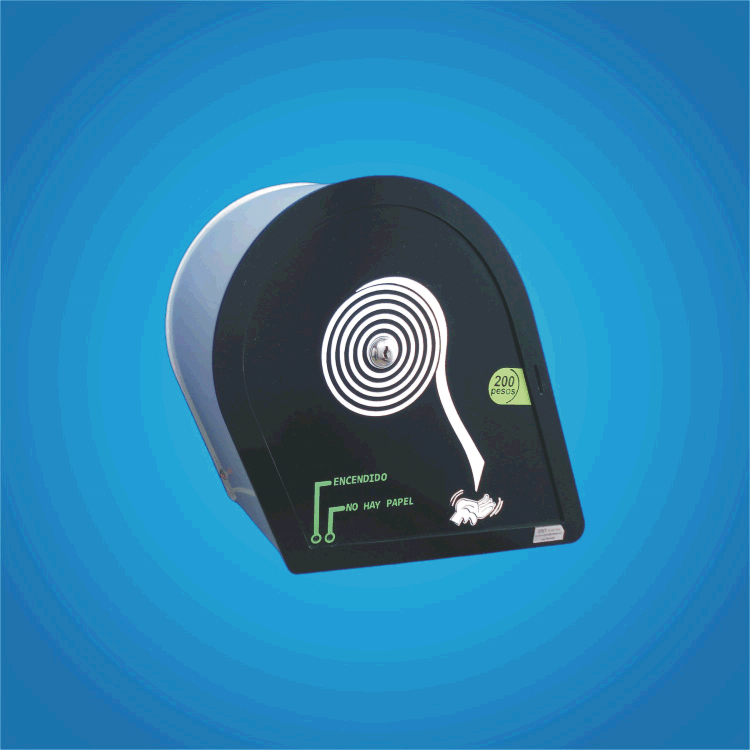
q es el router?
ResponderEliminarpasa q soy nuevo en eto
muy bueno todooo pelis y ayudas te felicito ;)
ResponderEliminarchale para que se meten en tanto rollo ay les va una solucion mas perrona para que no haya tanto pedo.
ResponderEliminar1)descarguen un programa que se llama REAL PLAYER SP
2)despues pongan en play la peli que quieren ver.
3)ponganla a descargar .
4)cierren la ventana donde estan viendo la peli y esperen a que se descargue eso si duran como una 30 pero pueden disfrutarla las veces que te de tu pinche gana.
NOTA: el programa que instalaste automaticamente pone una pestañita que sale arriba de la pantalla de la peli cuando pasas el cursor.
pero bueno gracias por tus peliculas wey estan chidas era lo que buscaba
ResponderEliminarey compas la pestaña que les digo es para descargar automaticamente la pelicula a ver si les sirve bueno a mi si me a servido y bueno nuevamente gracias por las peliculas.
ResponderEliminarcualquier truquito que quierean solo visitenme en www.porrasnostradamus.blogspot.com y dejemenme las preguntas ahi y ahi mismo se las contesto sale compas nos vemos
ResponderEliminarmira yo tengo un truco mejor aun, bajense el complemento para firefox para eso tienen q tener firefox para ir a donde estan los complementos o add-ons tienes q:
ResponderEliminar1 abrir la pagina de firefox
2 te vas a herramientas o tools(en ingles)
3 clik en complementos (add-ons)
4 luego buscar donde dice elegir todos los complementos (browse all add-ons)lo cual te va a llevar a la pagina de firefox donde estan todos sus complementos,
5 cuando te aparesca la pagina de complementos de firefox, te vas a la barra de firefox para buscar los complementos
6 pones en la barra o search (q esta en la parte de arriba en medio de la pagina de complementos de firefox) y escribes esto:
"illimitux" , y todo el resto lo dejan igual
ok esto es un complemento para firefox que sirve para quitar el limite de restriccion de tiempo q te pone la pagina de megavideo si asi como lee, bueno despues q hayan puesto el complemento "illimitux" presionan en buscar o la flechita con el boton verde que esta en la parte derecha de la barra,
7 luego cuando te cambie la pagina, ahi te vas a buscar el complemento q esta al final de la pagina ( ahi te debe de aparecer )
8 despues q ya lo hayas encontrado ahi buscas clikeas en "ver pagina web" o sino clikeas el boton de "continue" ( igual las dos formas te van a llevar a la misma pagina ),
9 cuando estes en la pagina principal del complemento o add-ons "illimitux" clikeas donde dice "download" ( un botom azul )
10 si te sale una barra o linea amarilla en la parte de arriba buscas un botom plomo o gris q te dice "mostrar"
11 te va a abrir una ventana cuadrada con el programa illimitux dentro listo para instalarlo a tu firefox le das clik en el boton q dice instalar ( por ahi buscas dentro del cuadrado )
12 esperas a que cargue todo bien hasta q termine, cuando ya haya terminado la carga verde, te va a decir q se va a cerrar el firefox y va a comenzar de nuevo
13 esperas a que se abra el firefox mas o menos demora unos segundos solo espera q te lo abra solo para q te lo instale bien
14 cuando ya este abierto el firefox solo, ten por seguro q ya tienes instalado el complemento "illimitux" para buscarlo y comprobar q lo tienes instalado tienes q ir de nuevo a herramientas o tools clik en descargas o download y ahi te va a aparecer todos los complementos q tienes en tu firefox si tienes el complemento illimitux instalado quiere decir q lo instalo bien suerte
ahora para ver una pelicula de megavideo con el complemento q instalastes el "illimitux"
te vas a cualquier pelicula q este alojada en "megavideo" y cuando estes en la pelicula te va a salir un mensaje de illimitux esto esta en la parte de abajo de la pelicula a la parte derecho lo encuentras por ahi y le das clik en "remove" o remover ( en espanol )
15 si hisistes clik en "remove" quiere decir q lo removistes y q por lo tanto te va a llevar a la pagina principal del complemento con la pelicula completa sin algunas restricciones y podras verla todo sin ningun cambio.
espero q les haya servido este simple tutorial suerte y a disfrutar de las peliculas.
AAAAA!!!!
ResponderEliminarY entendi, en l oq dmeoro leer esto pasan los 72 minutos no?
E SUN VIAJE LEERSE ESO!
Suerte en pila...